Microsoft Teams est en constante évolution.
Une nouvelle optimisation des standards automatiques dans Microsoft Teams facilite l'identification et la mise en relation des appelants avec la bonne personne lors d'une recherche par nom.
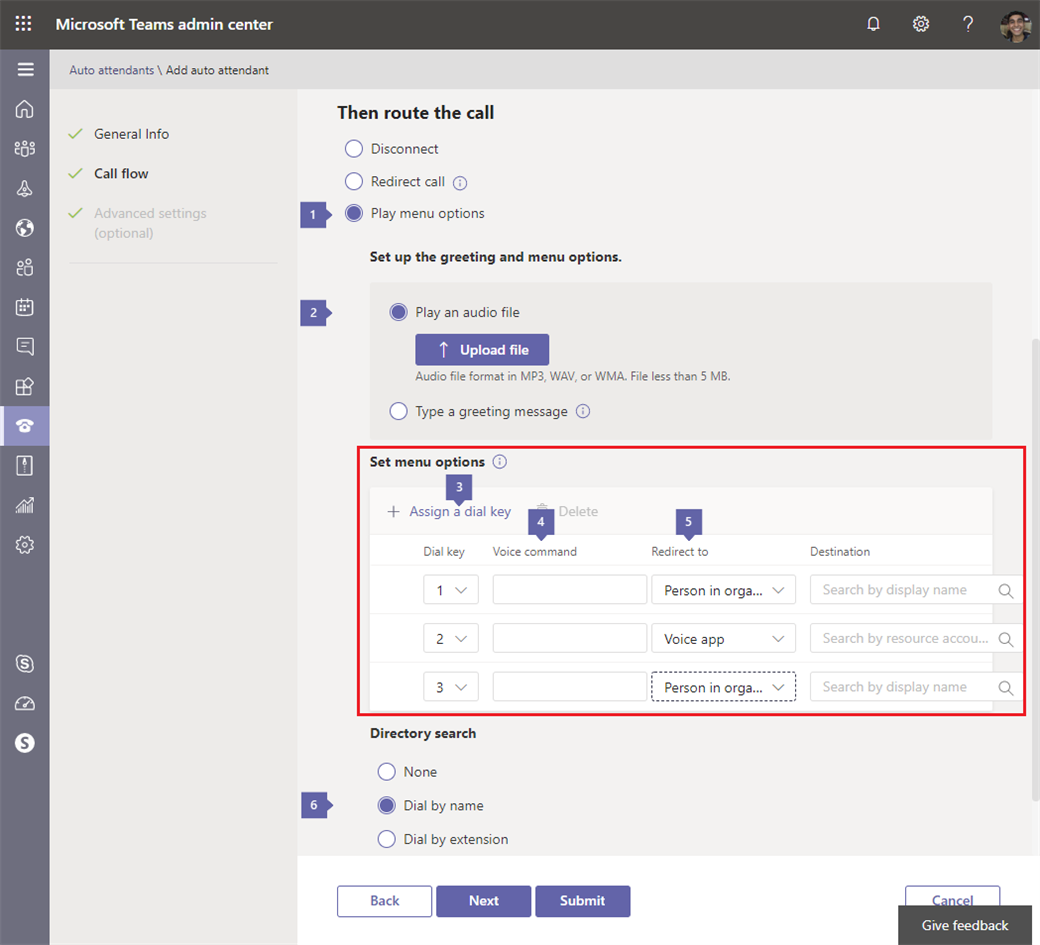
Avec la configuration d'un standard automatique, Les appelants peuvent sélectionner un appelé en prononçant leur nom ou en le saisissant sur le pavé numérique du téléphone.
Cependant, lorsque plusieurs personnes au sein de l'organisation partagent le même nom et prénom, le moteur de recherche peut retourner plusieurs correspondances similaires, ce qui risque de créer de la confusion pour l'appelant.
Désormais, il est possible de simplifier cette recherche en affichant des informations supplémentaires, telles que le bureau ou le service, après le nom.
Cette amélioration permet aux appelants d'identifier rapidement et précisément la personne qu'ils souhaitent joindre, offrant ainsi une expérience utilisateur plus fluide et efficace.
En date du blog, cette configuration est possible seulement en powershell par le paramètre "UserNameExtension".
Il n'est pas encore possible de disposer de cette configuration par le centre d'administration MS Teams.
Le paramètre UserNameExtension est une chaîne de caractères qui spécifie comment étendre les noms d'utilisateur dans la recherche par nom en ajoutant des informations supplémentaires après le nom. Ce paramètre est utilisé lors de la recherche par nom lorsque plusieurs résultats sont trouvés, car il permet de distinguer les utilisateurs ayant des noms similaires. Les valeurs possibles sont :
- None : Valeur par défaut, ce qui signifie que le nom d'utilisateur est prononcé tel quel.
- Office : Ajoute des informations sur le bureau provenant du profil de l'utilisateur.
- Department : Ajoute des informations sur le département provenant du profil de l'utilisateur
La valeur par défaut du paramètre UserNameExtension est None
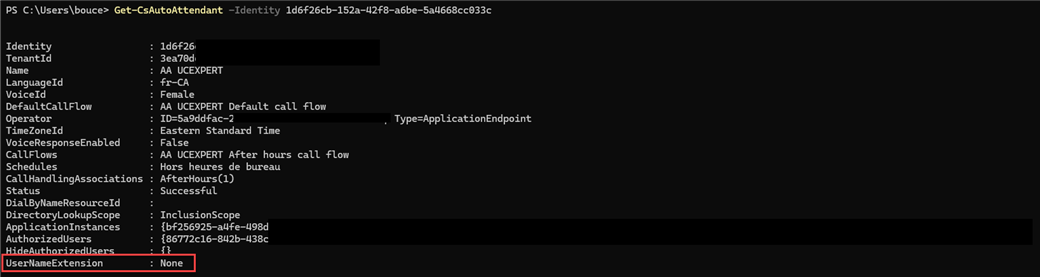
Vous pouvez utiliser ce paramètre lors de la création d'un nouveau standard automatique ou éditer la configuration d'un existant.
Collecter l'ID d'un standard automatique existant et récupérer la configuration dans une variable
$autoAttendant = Get-CsAutoAttendant -Identity 1d6f26cb-*********
Modifier la valeur du paramètre UserNameExtension
$value= "Office"
$autoAttendant.usernameextension = $value
Set-CsAutoAttendant -Instance $autoAttendant
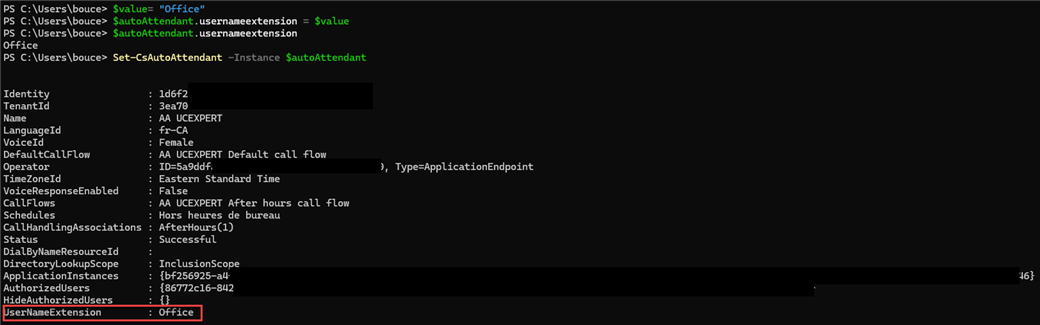
Après un certain délai de réplication, en cas de multiples correspondances lors d'une recherche d'un interlocuteur, l'appelant disposera d'informations supplémentaires pour l’aider à identifier et sélectionner la bonne personne. Ces informations additionnelles, telles que le bureau ou le département, offrent une meilleure précision et réduisent les risques d'erreur lors de la mise en relation.
Exemple
« Pour Christophe Boucetta - Informatique, appuyez sur 1 »
« Pour Christophe Boucetta - Ventes, appuyez sur 2 »
A noter que les détails du bureau et du département ne seront diffusés que si plusieurs correspondances similaires sont renvoyées par les résultats de la recherche.
Informations disponibles ici:
New-CsAutoAttendant (MicrosoftTeamsPowerShell) | Microsoft Learn

